ستقدم هذه الكتابة دليلاً متدرجًا حول تثبيت حزم NPM المخصصة خصيصًا لمشاريع TypeScript.
كيف أقوم بتثبيت حزم NPM لـ TypeScript؟
اتبع الخطوات الموضحة لتثبيت حزم NPM لـ TypeScript:
الخطوة 1: تصعيد مشروع TypeScript
قبل تثبيت أي حزمة NPM ، تأكد من إعداد مشروع TypeScript. لهذا الغرض ، يمكنك إما استخدام مشروع TypeScript موجود أو تهيئة مشروع جديد عن طريق تنفيذ الأمر التالي:
الحرف الأول npm -و
بتنفيذ هذا الأمر ملف ' package.json 'في المشروع الذي يدير التبعيات.
الخطوة 2: اختر حزمة NPM
حدد حزمة NPM التي تريد تثبيتها لمشروع TypeScript الخاص بك. لهذا الغرض ، تصفح NPM موقع إلكتروني أو ابحث عن الحزم باستخدام الأمر npm التالي:
البحث npm < اسم الحزمة >
الخطوة الثالثة: قم بتثبيت حزمة NPM
لتثبيت حزمة NPM ، افتح Terminal أو موجه الأوامر وقم بتشغيل الأمر التالي:
يستبدل ' <اسم الحزمة> 'بالاسم الفعلي للحزمة التي تريد تثبيتها. سيقوم الأمر المذكور بتنزيل الحزمة وتبعياتها في ' node_modules ”المتاح داخل دليل المشروع الخاص بك.
الخطوة 4: تثبيت TypeScript Declarations
إذا كانت الحزمة المراد تثبيتها لا تحتوي على دعم TypeScript مدمج ، فيجب على المستخدمين تثبيت تعريفات TypeScript بشكل منفصل. توفر هذه التعريفات معلومات النوع للحزمة وتمكين فحص النوع الثابت وميزات IDE الذكية الخاصة بـ TypeScript. للقيام بذلك ، استخدم الأمر 'npm' التالي:
يستبدل ' <اسم الحزمة> 'باسم الحزمة المراد تثبيتها.
الخطوة 5: استيراد الحزمة واستخدامها
بعد تثبيت الحزمة والإعلانات الخاصة بها ، تكون جاهزًا لاستيرادها واستخدامها ضمن كود TypeScript. قم باستيراد الوظائف المطلوبة من الحزمة إلى ملف TypeScript الخاص بك باستخدام عبارة 'import' ، كما هو موضح أدناه:
استبدل 'وظيفة' بالوظيفة المحددة التي سيتم استيرادها و ' <اسم الحزمة> 'باسم الحزمة.
الخطوة 6: إنشاء مشروع TypeScript وتشغيله
بمجرد تثبيت حزمة NPM ، وإعلانات TypeScript المدمجة ، واستيراد الحزمة إلى التعليمات البرمجية الخاصة بك ، فأنت جاهز لإنشاء مشروع TypeScript وتشغيله. استخدم الأمر 'tsc' التالي لتحويل ملف TypeScript إلى ملف JavaScript:
بعد ذلك ، يمكن للمستخدمين تنفيذ الأمر 'node' لتشغيل ملف JavaScript المحول:
العقدة < fileName.js >دعونا نضع التعليمات المذكورة أعلاه موضع التنفيذ.
مثال: تثبيت حزم NPM لـ TypeScript
يقوم هذا المثال بتثبيت TypeScript كحزمة npm بحيث يمكن تجميع التعليمات البرمجية الخاصة بنا باستخدام مترجم TypeScript. للقيام بذلك ، أولاً ، قم بتهيئة المشروع باستخدام الأمر التالي:
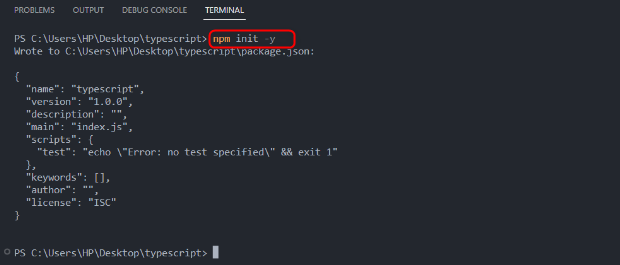
الآن قم بتنفيذ الأمر المحدد لتثبيت TypeScript:
npm أنا مطبوعةعند التنفيذ الناجح للأمر 'npm' ، سيتم تثبيت TypeScript في المشروع و ' node_modules ' الدليل، ' package.json 'و' package-lock.json سيتم إنشاء ملف:

تظهر التبعيات المثبتة في ' package.json ”المتاح ضمن قسم التبعيات:
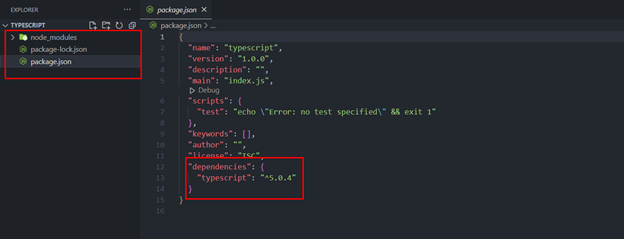
الآن قم بإنشاء اسم ملف جديد ' example.ts 'في دليل المشروع وتنفيذ الكود التالي:
يترك مثال: سلسلة = 'مرحبًا ، مرحبًا بكم في Linuxhint.com!' ؛وحدة التحكم ( مثال ) ؛
في هذا المثال:
- يتم إنشاء متغير وتهيئته باستخدام قيمة سلسلة.
- تتم طباعة قيمة المتغير على الشاشة / وحدة التحكم باستخدام طريقة console.log ().
لتحويل هذا الرمز ، استخدم الأمر “tsc” مع اسم الملف:
tsc example.tsقم بتشغيل الأمر 'node' الموضح أدناه لتنفيذ الملف المنقول:
عقدة example.js انتاج |
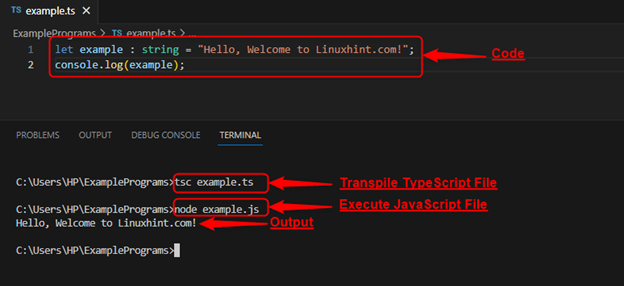
هذا كل شيء عن تثبيت حزم NPM لـ TypeScript.
خاتمة
لتثبيت حزم NPM لـ TypeScript ، استخدم ' تثبيت npm 'متبوعًا باسم الحزمة المراد تثبيتها. تمكّن حزم NPM المطورين من استخدام مجموعة متنوعة من مكتبات وأدوات الطرف الثالث. باتباع هذا الدليل التفصيلي خطوة بخطوة ، يمكنك بسهولة تثبيت حزم NPM ، ودمج إعلانات TypeScript ، وتحسين مشروع TypeScript بوظائف إضافية.